일어나야 할 시간에 따라 취침 시간 알림을 받는 방법

일어나야 할 시간에 따라 취침 시간 알림을 받는 방법
로컬 디렉터리를 HTML 인덱스 파일로 변환하는 기능은 시스템을 서버로 사용하는 경우 유용합니다. 이를 통해 많은 사람들이 파일을 훨씬 더 쉽게 검색하고 찾아볼 수 있습니다. 현재까지 디렉터리를 HTML 인덱스 파일로 변환하는 간편한 도구는 없습니다.
Dir2HTML은 디렉토리 구조와 파일을 단일 HTML 파일로 변환하는 Windows용 무료 도구입니다. 다른 유사 도구와 달리 사용하기 쉬운 그래픽 사용자 인터페이스(GUI)를 제공하여 변환 과정이 매우 간편합니다. 이 도구를 사용하는 데 별도의 전문 지식이나 추가 지식이 필요하지 않습니다. 각 하위 폴더에 하위 섹션을 만들거나 하위 폴더를 숨기고, .htm 형식의 HTML 사이트맵을 생성할 수도 있습니다.
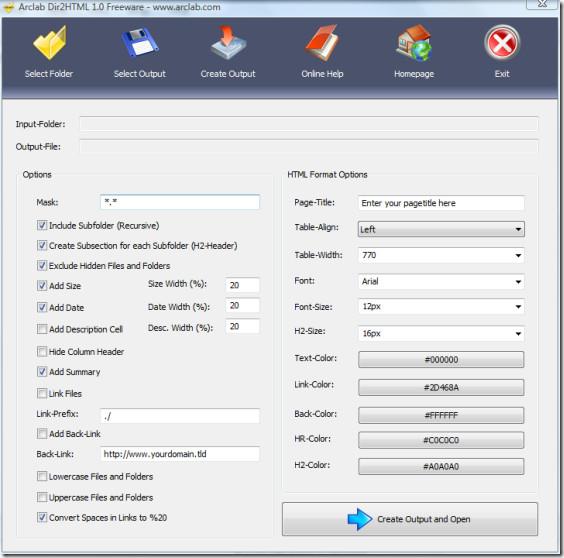
입력 및 출력 폴더로 이동하여 옵션을 선택하고 HTML 형식 옵션을 선택하세요. 완료되면 "출력 만들기 및 열기" 버튼을 클릭하면 새 HTML 파일이 자동으로 생성되어 기본 웹 브라우저에서 열립니다.
HTML 파일에 날짜, 크기, 요약, 설명을 추가할 수도 있습니다. 이 외에도 가장 흥미로운 기능은 사용자 지정 백링크를 추가할 수 있다는 것입니다. HTML 페이지는 페이지 제목부터 글꼴, 색상까지 완벽하게 사용자 지정할 수 있습니다. 기본적으로 HTML 페이지는 흰색 배경에 파란색 링크, 검은색 제목/이름으로 구성됩니다. HTML 페이지 샘플과 전체 기능 목록을 보려면 제품 페이지를 방문하세요. Windows 2000, XP, Vista에서 작동합니다. 마음껏 즐겨보세요!
일어나야 할 시간에 따라 취침 시간 알림을 받는 방법
휴대폰에서 컴퓨터를 끄는 방법
Windows 업데이트는 기본적으로 레지스트리 및 다양한 DLL, OCX, AX 파일과 함께 작동합니다. 이러한 파일이 손상되면 Windows 업데이트의 대부분의 기능이
최근 새로운 시스템 보호 제품군이 버섯처럼 쏟아져 나오고 있으며, 모두 또 다른 바이러스 백신/스팸 감지 솔루션을 제공하고 있으며 운이 좋다면
Windows 10/11에서 Bluetooth를 켜는 방법을 알아보세요. Bluetooth 장치가 제대로 작동하려면 Bluetooth가 켜져 있어야 합니다. 걱정하지 마세요. 아주 간단합니다!
이전에 우리는 사용자가 PDF 병합 및 분할과 같은 옵션을 사용하여 문서를 PDF 파일로 변환할 수 있는 훌륭한 PDF 리더인 NitroPDF를 검토했습니다.
불필요한 문자가 포함된 문서나 텍스트 파일을 받아보신 적이 있으신가요? 텍스트에 별표, 하이픈, 공백 등이 많이 포함되어 있나요?
너무 많은 사람들이 내 작업 표시줄에 있는 Windows 7 시작 상자 옆에 있는 작은 Google 직사각형 아이콘에 대해 물었기 때문에 마침내 이것을 게시하기로 결정했습니다.
uTorrent는 토렌트 다운로드에 가장 인기 있는 데스크톱 클라이언트입니다. Windows 7에서는 아무 문제 없이 작동하지만, 어떤 사람들은
컴퓨터 작업을 하는 동안에는 누구나 자주 휴식을 취해야 합니다. 휴식을 취하지 않으면 눈이 튀어나올 가능성이 큽니다.







